Uber Eats -tilin poistaminen
Sekalaista / / March 16, 2022
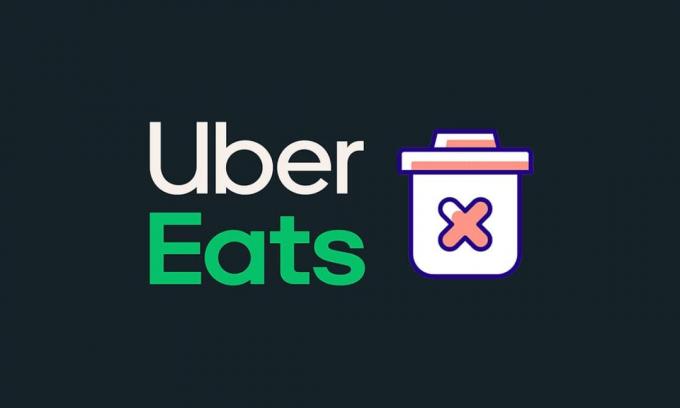
Ei ole mikään salaisuus, että ruoan toimitussovellukset ovat kasvaneet valtavasti viime vuosina. Yksi tällainen sovellus on Uber Eats, jonka Uber äskettäin lanseerasi, on mainitsemisen arvoinen. Uber Eatsia käytetään yleisesti Android- ja iOS-alustoilla, mutta sitä voidaan käyttää myös tietokoneesi verkkoselaimen kautta. Jotkut merkittävät ominaisuudet, kuten tekoälypohjainen sovellusten personointi, ennakkotilaukset, käyttäjäystävällisyys ja push-ilmoitukset, ovat hyvin tunnettuja. Jos kuitenkin aiot vaihtaa toiseen ruoan toimitussovellukseen, jos sinusta tuntuu, että kulutat liikaa rahaa tai se voi olla mikä tahansa syy, tämä artikkeli opastaa sinua Uberin ja Uber Eatsin poistamiseen tilit.
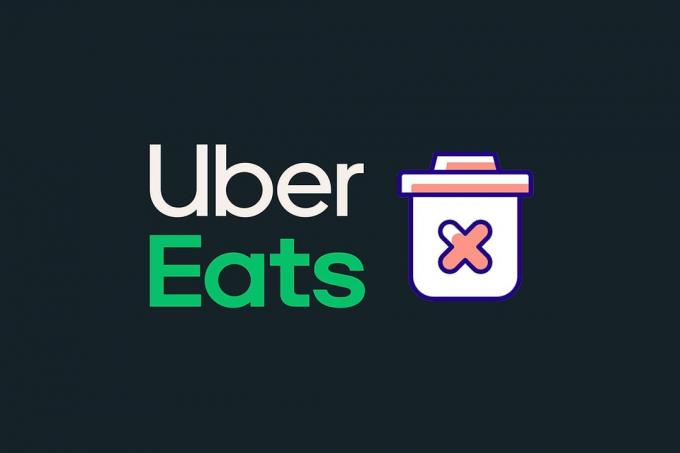
Sisällys
- Uber Eats -tilin poistaminen
- Vaihtoehto I: Android
- Vaihtoehto II: Windowsissa
Uber Eats -tilin poistaminen
Nykyään voit ostaa mitä tahansa verkosta ja saada ne kotiovellesi. Samalla tavalla ruoan tilaamisesta netistä on tullut olennainen osa elämää, varsinkin kun sitä on
- pitkä väsyttävä päivä
- tiukka aikataulu töissä
- tai jopa liian laiska tekemään ruokaa
Syy voi olla mikä tahansa, mutta ihmiset ovat valmiita maksamaan ylimääräistä mukavuudestaan ja mukavuudestaan. Jos et enää halua käyttää Uber Eatsia, poistaminen on yksinkertaista ja helppoa. Huomaa, että jopa tilin poistamisen jälkeen tallenteet Uber-matkoistasi ja ruokatilauksistasi säilyvät Uber-palvelimella. Tämä johtuu siitä, että Uber- tai Uber Eats -kuljettaja vaatii tietojen todistetta, jotta he voivat pitää kirjaa toimistaan.
Vaihtoehto I: Android
Jos haluat poistaa Uber Eats -tilisi, sinun on poistettava koko Uber-tilisi. Tämä sisältää kyytitaksisovelluksesi Uberin. Jos haluat poistaa vain Uber Eatsin, voit poistaa sovelluksen Android- tai iOS-puhelimesta poistamalla sen. Huomaa kuitenkin, että Uber-päätili on edelleen olemassa. Jos haluat tietää, kuinka Uber Eats -tilisi poistetaan mobiililaitteella, seuraa alla olevia ohjeita.
Huomautus: Olemme käyttäneet Samsung M12 Android -puhelinta vain havainnollistamiseen.
1. Käynnistä Uber-sovellus laitteellasi.
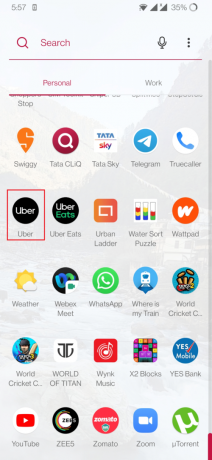
2. Napauta Profiilikuvake esillä vasemmassa yläkulmassa.
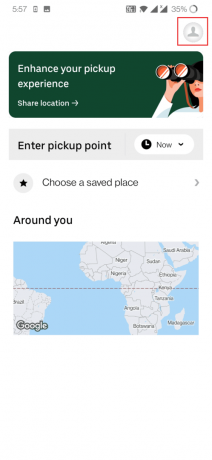
3. Napauta asetukset vaihtoehto.
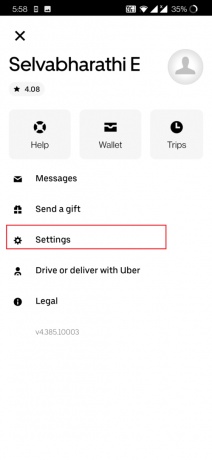
4. Pyyhkäise alas ja napauta Yksityisyys vaihtoehto kohdassa Tilin asetukset.

5. Napauta Poista tilisi sovellusnäytön alareunassa.

6. Kirjaudu Uber-tilillesi sähköpostilla ja napauta Seuraava.
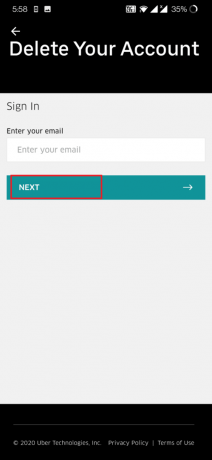
7. Syötä nelinumeroinen koodi vastaanotettu kautta tekstiviesti tai soita päällä Vahvistuskoodi laatikko ja napauta Vahvista -painiketta.

8. Pyyhkäise alas ja napauta Jatkaa -painiketta alasivulla.

9. Valitse syy Uber-tilisi poistamisesta.

10. Napauta lopuksi Poista tili -painiketta vahvistaaksesi tilin poistamisen.

Huomautus: Kun tilin poistoprosessi on valmis, sinut kirjataan ulos Uber-tililtäsi ja se poistetaan tilapäisesti käytöstä 30 päiväksi.
Lue myös:Kuinka sammuttaa Firestick
Vaihtoehto II: Windowsissa
Voit myös poistaa Uber-tilisi pöytätietokoneen tai kannettavan tietokoneen internetin kautta nettiselain. Jos haluat tietää, kuinka Uber Eats -tilisi poistetaan tietokoneelta, seuraa alla olevia ohjeita.
Huomautus: Olemme käyttäneet Google Chrome verkkoselaimelle. Voit käyttää sen sijaan muita verkkoselaimia.
1. Lyö Windows-avain, tyyppi Kromija napsauta Avata.
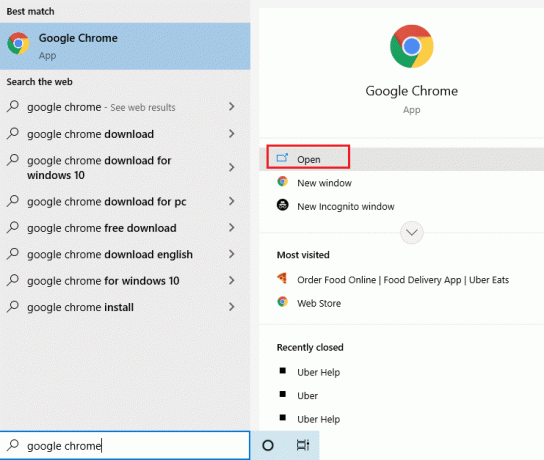
2. Navigoi kohtaan Uber-tilin sulkemissivu. Kirjoita Uber-tilisi sähköpostiosoite ja napsauta SEURAAVA jatkaaksesi eteenpäin.
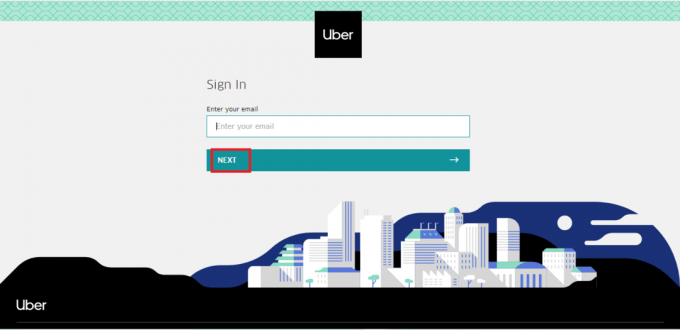
3. Syötä sinun Salasana ja valitse SEURAAVA.

4. Syötä nelinumeroinen koodi vastaanotettu kautta tekstiviesti tai soita päällä Vahvistuskoodi -ruutua ja napsauta VAHVISTA -painiketta.
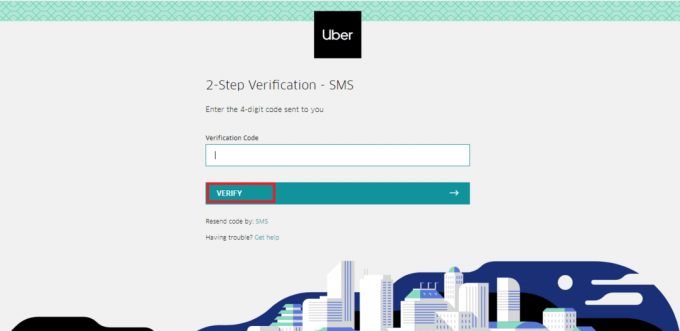
5. Valitse Jatkaa käsitelläksesi tilin poiston.
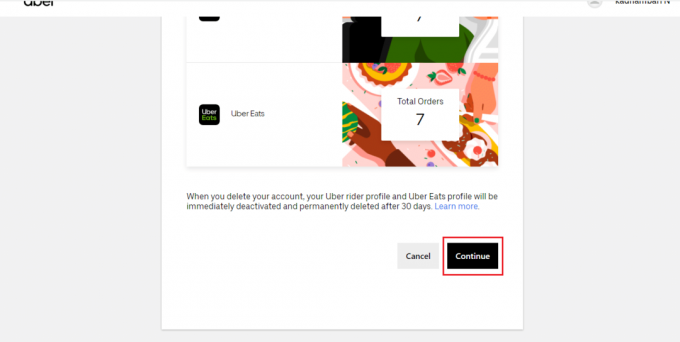
6. Valitse syy poistumista varten ja napsauta sitä.
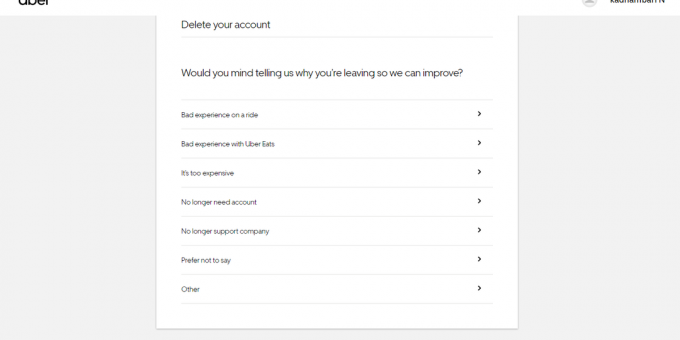
7. Klikkaa Poista tili -painiketta poistaaksesi Uber-tilisi.
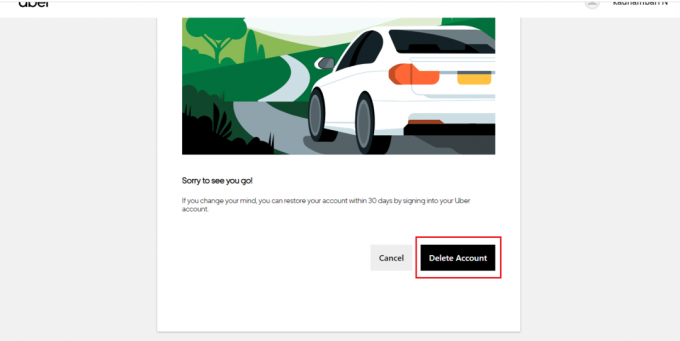
Kun olet esittänyt Uber-tilin sulkemispyynnön, uber-tili vain poistetaan käytöstä. Deaktivointi kestää jopa 30 päivää, ja sillä välin, jos muutat mieltäsi, voit aktivoida sen uudelleen kirjautumalla sisään vanhoilla tunnuksilla Uber-sovelluksen kautta. kännykkä. Kun kirjaudut sisään, sinun ei tarvitse tehdä mitään muuta, sillä Uber-tili on sama kuin aiemmin kaikilla aiemmilla kyydillä, toimituksilla ja sisältötiedoilla.
30 päivän kuluttua tili poistetaan pysyvästi, ja menetät kaikki tarjouskoodit, kupongit, kannustimet, käyttämättömät krediitit tai palkinnot. Siksi harkitse uudelleen ja aktivoi uudelleen säädetyn deaktivointiajan kuluessa, ennen kuin menetät kaiken.
Usein kysytyt kysymykset (FAQ)
Q1. Onko mahdollista poistaa vain Uber Eats -tili yksin?
Ans. valitettavasti ei, Uber Eats -tiliä ei voi poistaa yksin. Tämä johtuu siitä, että sekä Uber Eats- että Uber-tilisi ovat samat. Jos toinen poistetaan, myös toinen poistetaan automaattisesti.
Q2. Kuinka voit palauttaa Uber-tilin 30 päivän jälkeen?
Ans. Et voi palauttaa Uber-tiliä lisäajan umpeutumisen jälkeen 30 päivää annetaan uudelleenaktivointia varten. Sinun on avattava juuri Uber- tai Uber Eats -tili.
Q3. Voiko sinulla olla enemmän kuin kaksi Uber Eats -tiliä?
Ans.Joo, sinulla voi olla useampia tilejä eri puhelinnumeroilla. Mutta sitä ei suositella turvallisuussyistä.
Q4. Kuinka ottaa yhteyttä Uber-tukitiimiin?
Ans. Jos tarvitset minkäänlaista tukea, voit ottaa yhteyttä Uberiin twiittaamalla heidän Twitter-kahvaansa, valittamalla tai antamalla palautetta Uber Eats -sovelluksestasi, soittamalla Uber Eatsin asiakaspalvelu (800) 253-6882tai lähettämällä sähköpostia osoitteeseen [email protected].
Suositus:
- Korjaa Bluetooth-ohjainvirhe Windows 10:ssä
- Suoratoistaminen Firestickiin Windows-tietokoneesta
- Kuinka ottaa yhteyttä TikTokin tukeen
- Puhelimen kaiuttimen vesivaurion korjaaminen
Toivomme, että tästä artikkelista on apua poista Uber Eats tili. Kerro meille, mitä haluat oppia seuraavaksi. Voit vapaasti ottaa meihin yhteyttä kyselyilläsi ja ehdotuksillasi alla olevan kommenttiosion kautta.



